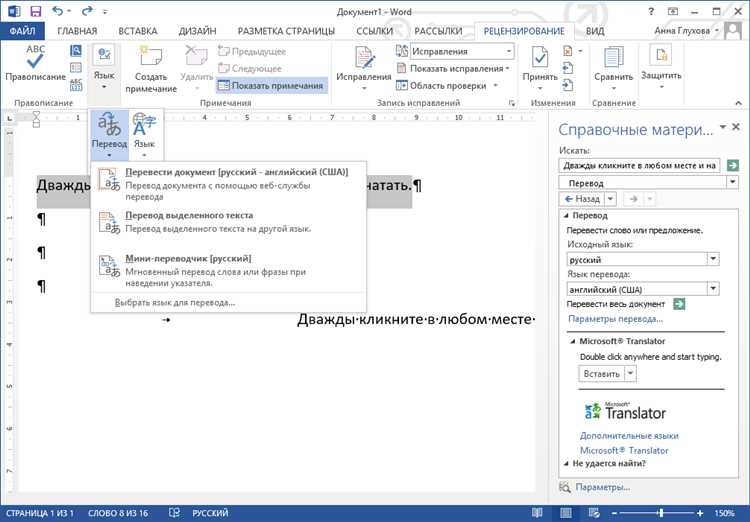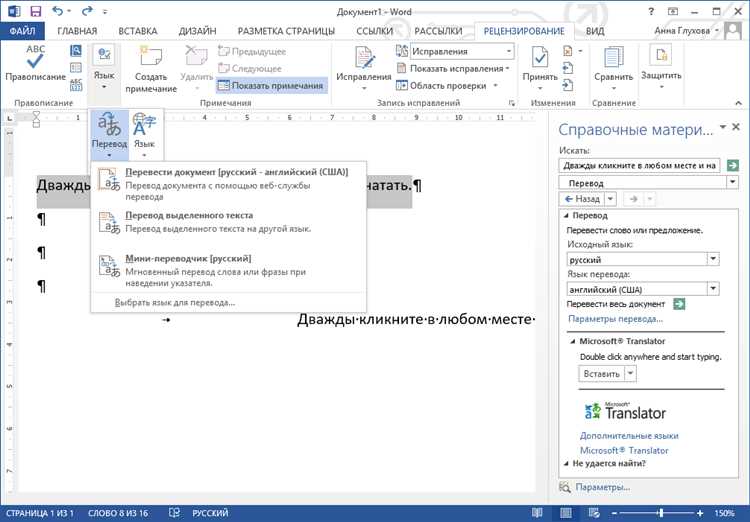
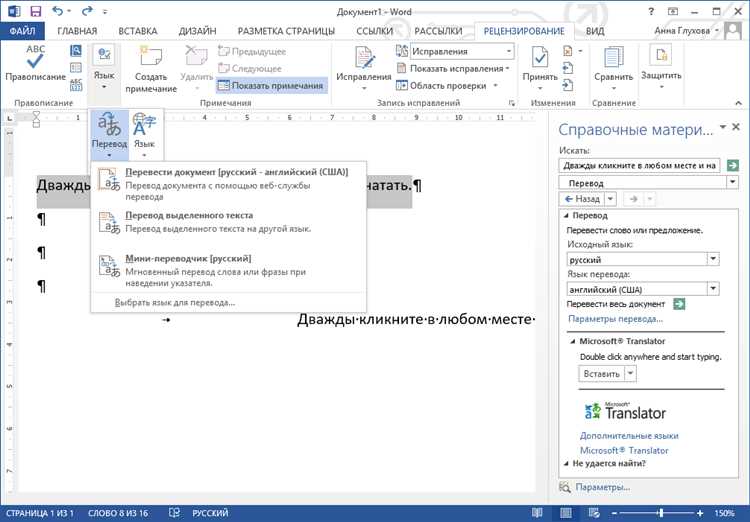
Microsoft Word — это один из самых популярных текстовых редакторов, который используется миллионами людей по всему миру. Он обладает множеством функций, включая возможность поиска и замены текста, что позволяет быстро и эффективно изменять документы.
Функция поиска и замены текста в Microsoft Word представляет собой мощный инструмент, который позволяет автоматически находить и заменять определенные фразы или слова в документе. Это может быть полезно, когда необходимо внести массовые изменения в текст, исправить опечатки или изменить стиль написания.
Одним из преимуществ использования функции поиска и замены текста в Microsoft Word является ее многоязычность. Редактор поддерживает различные языки, включая русский, английский, французский, испанский и многие другие. Это позволяет легко работать с документами на разных языках и осуществлять поиск и замену текста в нужном языке.
В этой статье мы рассмотрим, как использовать функцию поиска и замены текста в различных языках в Microsoft Word и сделать это эффективно и точно.
Как использовать функцию поиска и замены текста в Microsoft Word
Многие пользователи Microsoft Word часто сталкиваются с необходимостью замены определенных фраз или слов в документе. Это может потребоваться, когда нужно исправить опечатки, изменить шаблонные фразы или просто внести изменения в текст. Для таких случаев в Word предусмотрена функция «Поиск и замена», которая значительно упрощает и ускоряет процесс редактирования документов.
Чтобы воспользоваться функцией поиска и замены текста в Microsoft Word, откройте нужный документ и выполните следующие шаги:
- Шаг 1: Нажмите сочетание клавиш Ctrl + H, чтобы открыть диалоговое окно «Заменить».
- Шаг 2: В поле «Найти» введите текст или фразу, которую нужно заменить, а в поле «Заменить на» — новый текст или фразу, на которую нужно заменить предыдущую.
- Шаг 3: Нажмите кнопку «Заменить все», чтобы заменить все вхождения текста, или нажимайте кнопку «Заменить» по одному, чтобы заменять текст пошагово.
Также в Microsoft Word предусмотрены дополнительные опции поиска и замены текста, которые позволяют уточнить параметры поиска и указать, нужно ли учитывать регистр символов или использовать wildcards. Чтобы воспользоваться этими функциями, нажмите кнопку «Больше» в диалоговом окне «Заменить».
Подготовка к использованию функции поиска и замены текста
Во-вторых, перед использованием функции поиска и замены рекомендуется проверить грамматическую и орфографическую правильность исходного текста. Для этого можно воспользоваться встроенным в Microsoft Word инструментом проверки орфографии и грамматики. Это поможет избежать ошибок при поиске и замене текста.
Дополнительно, при использовании функции поиска и замены текста рекомендуется задать параметры поиска, чтобы сузить область поиска и увеличить точность результата. Например, вы можете указать, что поиск и замена текста должны происходить только в определенной части документа или только с определенными форматированиями текста.
Также, перед использованием функции поиска и замены текста, рекомендуется создать резервную копию документа. Это позволит вам вернуться к исходному тексту в случае необходимости и избежать потери данных.
И наконец, перед использованием функции поиска и замены текста, необходимо обучиться правильному использованию данной функции в Microsoft Word. Узнайте, как задавать ключевые слова для поиска и замены, как использовать дополнительные параметры поиска и как сохранять изменения. Это позволит вам максимально эффективно использовать функцию поиска и замены текста в своей работе.
Как найти и заменить текст в Microsoft Word?
Если вам нужно выполнить поиск и замену текста в документе Microsoft Word, вы можете воспользоваться функцией «Найти и заменить». Эта функция позволяет вам быстро и эффективно заменить одни слова или фразы на другие.
Шаг 1: Чтобы открыть функцию «Найти и заменить», откройте документ Microsoft Word, в котором вы хотите выполнить поиск и замену текста.
Шаг 2: В меню «Правка» (в верхней панели инструментов) найдите и выберите вкладку «Найти» или нажмите комбинацию клавиш Ctrl + F. Это откроет панель «Найти и заменить».
Шаг 3: В появившемся окне «Найти и заменить» вы увидите два поля: «Заменить» и «На что» (или «Что искать» и «Заменить на»). В поле «Заменить» введите текст, который вы хотите заменить, а в поле «На что» введите текст, на который вы хотите заменить исходный текст.
Шаг 4: При необходимости настройте параметры поиска и замены. Вы можете указать, нужно ли искать только целые слова, учитывать регистр и т. д. Нажмите на кнопку «Далее» для перехода к следующему совпадению или на кнопку «Заменить» для замены текущего совпадения.
Шаг 5: После того, как вы выполните замену текста, вы можете закрыть панель «Найти и заменить», нажав кнопку «Отмена» или «Закрыть». Теперь текст в вашем документе будет заменен в соответствии с вашими указанными параметрами.
Итак, вы только что узнали, как открыть функцию «Найти и заменить» в Microsoft Word. Эта функция может быть полезна, когда вам нужно выполнить операции поиска и замены текста в больших документах. Вы можете экономить время и упрощать редактирование текста, используя эту удобную функцию.
Применение функции поиска и замены в различных языках
Одним из применений функции поиска и замены является преобразование документов с одного языка на другой. Например, если у вас есть документ на английском языке, вы можете использовать функцию поиска и замены, чтобы найти все английские слова и заменить их на аналогичные слова на другом языке. Это особенно полезно, когда вам нужно перевести документ на различные языки или просмотреть его на нескольких языках.
Кроме того, функция поиска и замены позволяет быстро находить и заменять определенные слова или фразы в документах разных языков. Например, если вам нужно заменить определенный термин на более подходящий, вы можете использовать функцию поиска и замены, чтобы найти все случаи использования этого термина и заменить их одним движением.
Как видно, функция поиска и замены текста в различных языках является мощным инструментом для работы с документами разного типа на различных языках. Она позволяет экономить время и упрощает процесс редактирования и обработки текстовой информации на разных языках.
Выбор параметров поиска и замены текста
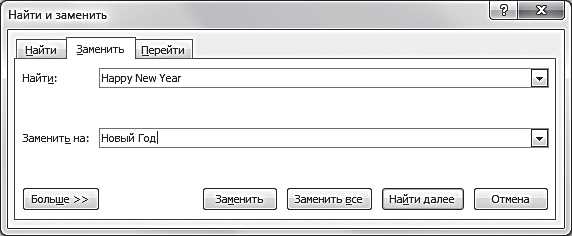
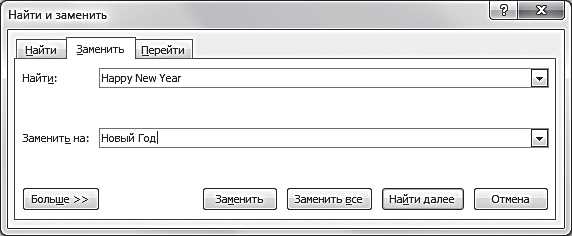
При использовании функции поиска и замены текста в Microsoft Word, вы можете настроить различные параметры, чтобы сделать поиск более точным и эффективным. Вам доступны следующие опции:
Регистрозависимый поиск
Опция «Регистрозависимый поиск» позволяет учитывать регистр букв при поиске и замене текста. Если эта опция включена, то поиск будет различать строчные и прописные буквы, и заменять только те вхождения, которые совпадают по регистру. Если же опция выключена, то поиск и замена будут производиться без учета регистра.
Словоформы
Опция «Словоформы» позволяет учитывать формы слов при поиске и замене текста. Если эта опция включена, то поиск будет осуществляться не только по точному совпадению слов, но и по их различным формам (например, единственное число и множественное число, разные падежи и времена). Если же опция выключена, то поиск и замена будут производиться только по точному совпадению слов.
Специальные символы
Опция «Специальные символы» позволяет использовать различные символы или последовательности символов при поиске и замене текста. Например, вы можете использовать символ «*» для замены любой последовательности символов или символ «?» для замены одного символа. Эта опция дает больше гибкости и возможностей при поиске и замене текста.
Использование регулярных выражений при поиске и замене текста
При использовании регулярных выражений существует возможность задать определенные шаблоны поиска и замены, например, поиск всех слов, начинающихся с определенной буквы или всех чисел в тексте. Это особенно полезно, когда в документах содержится большое количество повторяющихся фрагментов, которые необходимо заменить или отредактировать.
В Microsoft Word можно применять различные методы поиска и замены с использованием регулярных выражений. Например, можно указать, что необходимо найти все слова, начинающиеся с определенной буквы, и заменить их на другие слова или фразы. Также можно искать и заменять определенные символы или комбинации символов, чтобы внести необходимые изменения в документе.
Примеры использования регулярных выражений в Microsoft Word:
- Поиск и замена определенного слова: Для поиска и замены определенного слова можно использовать регулярное выражение, указав это слово в качестве шаблона. Например, можно найти все вхождения слова «кот» и заменить его на «собака».
- Поиск и замена чисел: Если необходимо найти все числа в тексте и изменить их формат, можно использовать регулярное выражение, которое будет искать все цифры или числа в определенном диапазоне.
- Поиск и замена определенных символов: Регулярные выражения позволяют искать и заменять определенные символы или комбинации символов в тексте. Например, можно найти все вхождения символа «- » и заменить его на «–».
- Поиск и замена шаблонов: Регулярные выражения позволяют искать и заменять определенные шаблоны, например, все слова, начинающиеся с большой буквы или все предложения, заканчивающиеся вопросительным знаком.
Использование регулярных выражений при поиске и замене текста в Microsoft Word позволяет значительно упростить и ускорить процесс редактирования и форматирования документов. С их помощью можно быстро найти и заменить необходимые фрагменты текста, изменить форматирование или исправить ошибки. Кроме того, регулярные выражения позволяют указать сложные шаблоны поиска и замены, что особенно полезно при работе с большими объемами информации.
Вопрос-ответ:
Как использовать регулярные выражения при поиске и замене текста?
Регулярные выражения — это набор шаблонов, которые используются для поиска определенных паттернов в тексте. При использовании регулярных выражений для поиска и замены текста, вы можете указать определенные символы, последовательности символов или шаблоны для поиска. Затем, при необходимости, можно заменить эти совпадения на другие строки или символы. Для использования регулярных выражений вам потребуется язык программирования или инструмент, который поддерживает их.
Какие шаблоны можно использовать в регулярных выражениях?
Вы можете использовать различные шаблоны в регулярных выражениях, чтобы найти определенные совпадения в тексте. Некоторые из самых распространенных шаблонов включают \d для поиска цифр, \w для поиска букв и цифр, \s для поиска пробелов и т.д. Вы также можете использовать квантификаторы, такие как *, + или ?, для указания количества повторений шаблона. Например, \d+ будет искать одну или более цифр в тексте.
Какой язык программирования поддерживает регулярные выражения?
Большинство современных языков программирования поддерживает регулярные выражения. Некоторые из наиболее популярных языков, которые поддерживают регулярные выражения, включают JavaScript, Python, Java, C++ и PHP. В каждом из этих языков существуют встроенные методы и функции для работы с регулярными выражениями, что делает их использование достаточно простым и удобным.
Как использовать регулярные выражения для поиска и замены текста в текстовом редакторе?
В большинстве текстовых редакторов и интегрированных сред разработки существуют функции для поиска и замены текста с использованием регулярных выражений. Обычно эти функции можно активировать через комбинацию клавиш или определенное меню. Вам нужно выбрать поиск и указать регулярное выражение, которое вы хотите использовать. Затем вы можете указать замену для найденных совпадений. Обратите внимание, что функциональность регулярных выражений может немного отличаться в различных текстовых редакторах.
Как использовать регулярные выражения при поиске и замене текста?
Для использования регулярных выражений при поиске и замене текста нужно сперва определить шаблон, которому должен соответствовать искомый текст. Затем можно использовать специальные символы и операторы для определения условий поиска. Например, символ «.» соответствует любому символу, а оператор «*» указывает на то, что предшествующий символ или группа символов может повторяться любое количество раз. После определения шаблона можно использовать функции или методы языка программирования или текстового редактора для поиска и замены текста с помощью регулярных выражений.
Какие специальные символы и операторы можно использовать в регулярных выражениях?
В регулярных выражениях можно использовать различные специальные символы и операторы. Например, символ «.» используется для обозначения любого символа, а оператор «*» указывает на то, что предшествующий символ или группа символов может повторяться любое количество раз. Кроме того, существуют символы для обозначения начала и конца строки, а также операторы для определения условий поиска, такие как «?» (соответствует отсутствию или наличию предшествующего символа или группы символов) и «+» (соответствует наличию одного или более повторений предшествующего символа или группы символов).
Какой язык программирования или текстовый редактор можно использовать для поиска и замены текста с помощью регулярных выражений?
Для поиска и замены текста с помощью регулярных выражений можно использовать различные языки программирования или текстовые редакторы. Некоторые из них включают поддержку регулярных выражений непосредственно в свои функции или методы, например, языки программирования Python, JavaScript, PHP, Java и C#. Также существуют специализированные инструменты и программы, такие как Notepad++, Sublime Text, Atom и Vim, которые предоставляют возможности поиска и замены текста с использованием регулярных выражений.